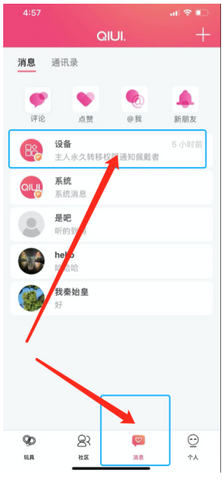Cellmate 2 - Gerätetypen und Modi
Gerätetyp 1 umfasst Cellmate und Pearflower und sie nutzen dieselben Verfahren und Modi.
In diesem Kapitel wird davon ausgegangen, dass der Benutzer den Cellmate gebunden hat, die Rolle der Controller ist (hat immer die Berechtigung zum Entsperren) und dass kein Timer vorhanden ist (der Cellmate kann innerhalb eines Timers nicht entsperrt werden).
Einzelbenutzer
1. Gerät einschalten
2. Öffnen Sie die App und klicken Sie auf das entsprechende Gerät

3. App verbindet sich automatisch mit Bluetooth
4.Nachdem die Verbindung hergestellt wurde, wird der Akkustand angezeigt und in der Mitte erscheint ein runder Knopf. Klicken Sie zum Entsperren darauf.
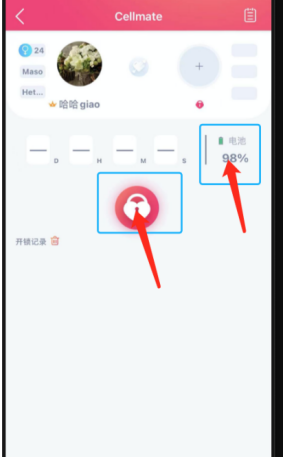
Keymaster einladen
Rufen Sie die Gerätesteuerungsseite auf, tippen Sie links auf das „+“-Symbol und rufen Sie die Seite zum Einladen von Freunden auf.
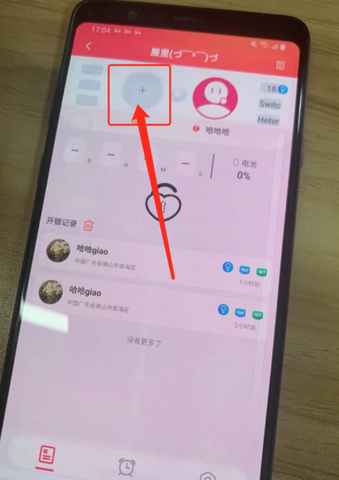
Wählen Sie den Freund aus, den Sie als Keymaster einladen möchten, und bestätigen Sie.
Der eingeladene Freund sieht den Einladungsdatensatz in der Nachrichtenleiste des Geräts auf der Nachrichtenseite der App. Nach der Zustimmung wird er/sie zum Keymaster des Geräts.
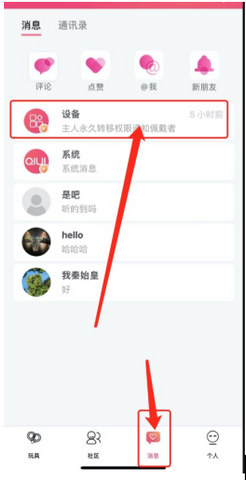
Fernsteuerung für Dual-Player
Wenn der Träger eine Verbindung zum Gerät herstellt (der Batteriestand wird angezeigt und das Entsperrsymbol erscheint), klickt der Keymaster auf das entsprechende Spielzeug, um die Spielzeugseite aufzurufen, und startet den Fernbedienungsmodus.
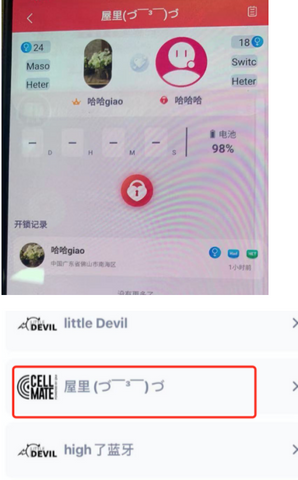
Nachdem der Schlüsselmeister das Gerät betreten hat, sieht die Seite wie folgt aus. Der Schlüsselmeister kann auf die Taste 1 tippen, um die Tür aus der Ferne zu öffnen. Der Zellengenosse um den Träger herum wird automatisch geöffnet. Taste 2 wird weiter unten vorgestellt.
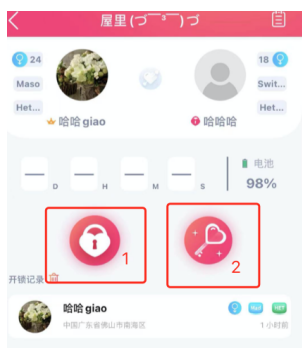
Einfacher Dual-Player-Modus
Wie in der Abbildung unten gezeigt, kann mit Taste 2 die Entsperrberechtigung des Trägers gesteuert werden. Nach der Wiedererlangung kann der Träger nicht selbst entsperren, sondern nur die Entsperrberechtigung beim Schlüsselmeister beantragen.
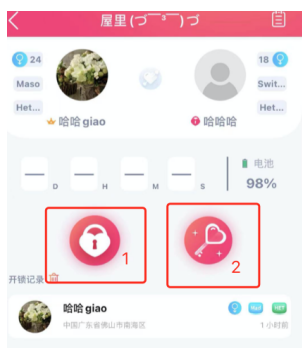
Timer
Klicken Sie unten auf der Kontrollseite auf die Alarmschaltfläche, um die vorhandenen Timer-Coupons und den laufenden Timer-Countdown anzuzeigen.
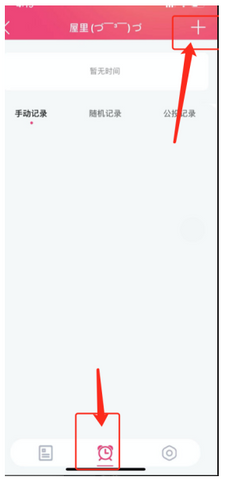
Klicken Sie auf das „+”-Zeichen in der oberen rechten Ecke, um die Seite zur Timergenerierung und Gerätebuchung aufzurufen.
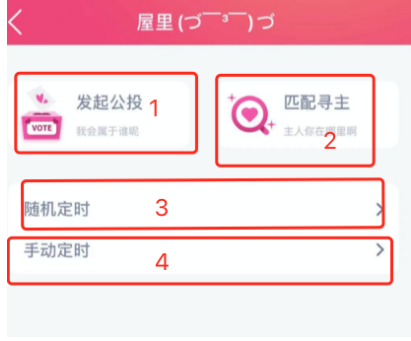
Der Button in Abbildung 1 ist der Timer-Button zum Einleiten des Referendums, der einen Beitrag an die Community sendet. Nach Auswahl der Referendumsbedingungen wird die voreingestellte Zeit für jede Abstimmung einmal erhöht. Nach dem Referendum können Sie die Referendum-Timer-Coupons im Referendum-Protokoll auf der Timer-Verwaltungsseite oben einsehen.
Die Schaltfläche 2 wird im folgenden Modus eingeführt - Suche nach passendem Master.
Schaltfläche 3 ist ein zufälliger Timer. Klicken Sie, um ihn einzugeben, wie in der Abbildung unten gezeigt, und wählen Sie aus, ob die generierten Timer-Coupons sofort wirksam werden sollen. Klicken Sie andernfalls auf das Symbol „X“ in der oberen rechten Ecke.
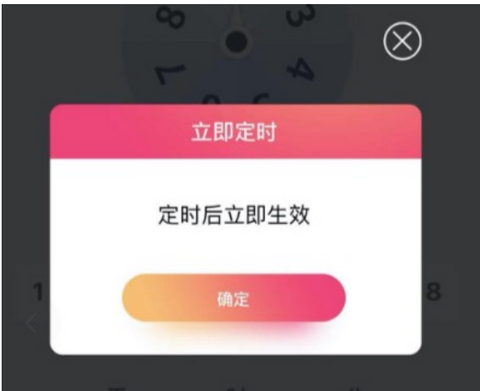
Wählen Sie auf der Seite mit dem Zufallstimer Zahlen aus. Geben Sie die Zahlen für jeden Zeitbereich des Rads ein. Klicken Sie nach Eingabe der 8 Zeitbereiche auf die Startschaltfläche, und das Rad beginnt sich zu drehen. Nachdem die Drehung gestoppt ist, zeigt der Zeiger auf die Zahl, die durch die Sperrzeit dargestellt wird, die Timer-Coupons, die zum aktuellen zufälligen Zeitpunkt erhalten wurden. Wenn die sofortige Wirkung ausgewählt ist, wird sie nach dem Stoppen der Drehung automatisch gestartet.
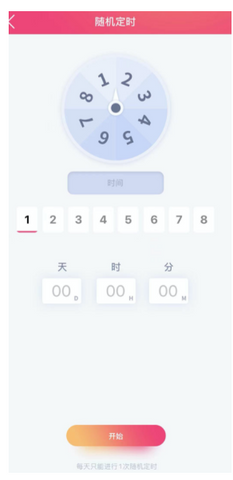
Manueller Timer: Rufen Sie die Seite für den manuellen Timer auf, wählen Sie aus, ob die Ausführung sofort erfolgen soll (dasselbe wie bei einem zufälligen Timervorgang), geben Sie die Zahlen ein, die nach persönlichen Bedürfnissen zeitlich festgelegt werden sollen, und klicken Sie auf „Start“, um den Timer-Coupon zu erhalten.
Passender Master
Matching Master bedeutet, Beiträge an die Community zu senden und Benutzer in der Community zu sammeln, die ihre eigenen Master sind. Wenn Benutzer, die die von Ihnen gewählten Bedingungen erfüllen, Ihren Beitrag sehen und bewerten, senden sie Ihnen eine Bewerbung. Wenn Sie zustimmen, werden sie Ihre Keymaster und können die Entsperrberechtigung und die Timerverwaltung Ihres Geräts steuern.
Wähle beim Posten die Teilnahmebedingungen aus. Nur wer diese erfüllt, kann abstimmen.
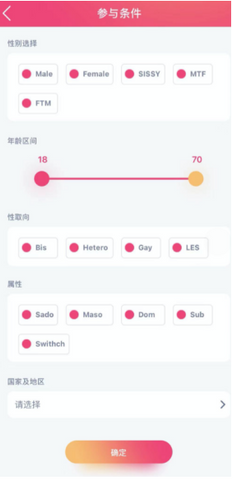
Wenn sich andere bewerben, können Sie die Bewerbungsdatensätze anderer im Gerätedatensatz anzeigen. Klicken Sie nach dem Aufrufen der Gerätesteuerungsseite auf die Schaltfläche in der oberen rechten Ecke, um die Datensatzanzeigeseite aufzurufen. Klicken Sie auf den Bewerbungsdatensatz, um die Bewerbungsdatensätze anderer Benutzer anzuzeigen. Sie können den gewünschten Benutzer im Datensatz als Keymaster des Geräts auswählen.
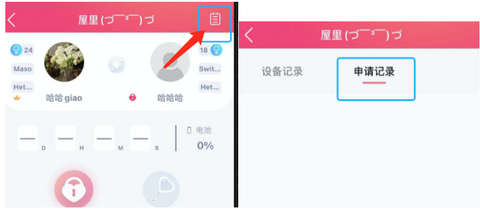
Berechtigungsübertragung
Im Einzelspielermodus dient die Berechtigungsübertragung dazu, das Gerät an den ausgewählten Benutzer zu übertragen und seine/ihre Rolle ist die gleiche wie seine eigene.
Bei Dual-Playern bedeutet dies, dass der Master seine eigene Berechtigung an andere überträgt. Innerhalb einer begrenzten Zeit hat das Gerät nichts mit ihm selbst zu tun. Nach Ablauf der begrenzten Zeit geht die Berechtigung an das Master-Konto zurück.
Klicken Sie auf der Gerätesteuerungsseite unten rechts auf die Einstellungsschaltfläche und dann auf die Schaltfläche zum Ändern der Berechtigung.
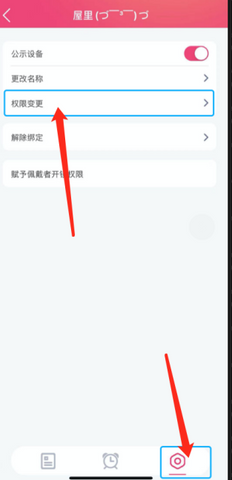
Wählen Sie die Dauer der Berechtigungsübertragung und den Benutzer der Berechtigungsübertragung aus.
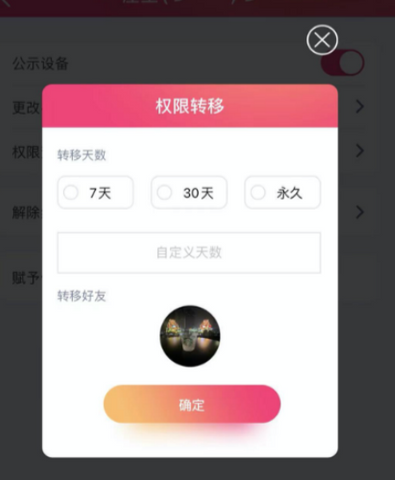
Wenn für das Gerät zwei Ordner vorhanden sind, kann die Berechtigung nur mit Zustimmung des Trägers und des Zielübertragungsbenutzers übertragen werden.
Wenn Sie ein Einzelspieler sind, benötigen Sie nur die Zustimmung des Zielbenutzers.
Der Berechtigungsakzeptant (und der Träger) kann den Datensatz der Berechtigungsübertragungsanwendung in der Gerätenachrichtenspalte auf der Nachrichtenseite der App anzeigen. Nach der Genehmigung wird die Berechtigung übertragen.